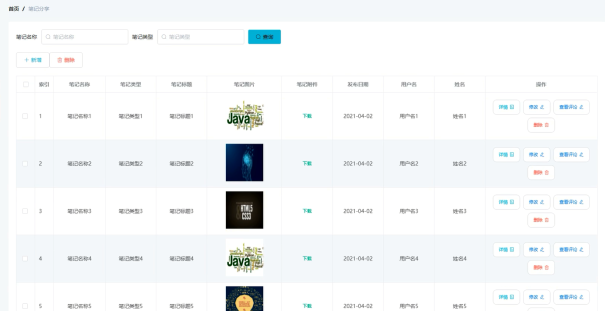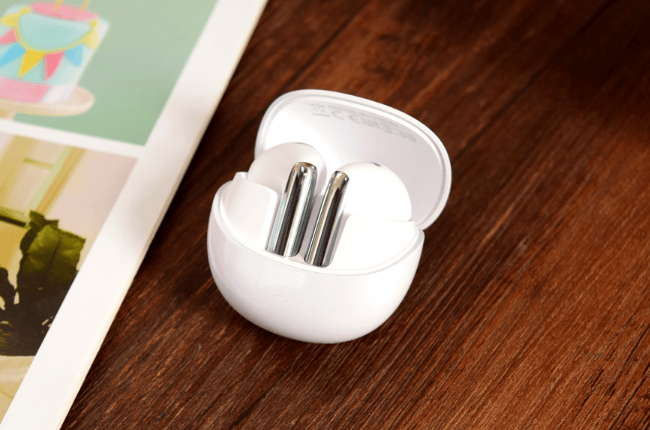在运行基于Visual C++的软件时,用户常常遭遇“vcruntime140.dll文件缺失”的提示。这个问题主要是因为系统中缺乏必须的Visual C++运行库文件。如果你正面临这一问题,本文将提供几种简洁有效的解决方案,确保你的应用程序能够顺利运行。这些方法简单易行,无论你是初学者还是有一定技术背景的用户,都可以通过本文介绍的步骤迅速修复这一错误。

一.vcruntime140.dll找不到的原因分析
以下几点是导致vcruntime140.dll缺失或无法找到的常见原因:
文件丢失或损坏
该文件可能在应用程序安装过程中未能正确写入,或者在随后的使用过程中被误删除。病毒攻击或硬件问题亦可导致文件损坏,从而使得该DLL文件无法被操作系统调用。
不当的应用安装和卸载
一些应用在安装或卸载过程中可能未能正确处理其依赖的DLL文件,例如没有将DLL文件放置在正确的目录中,或者在卸载时移除了其他应用所依赖的共享DLL文件。
系统路径配置不当
Windows通过环境变量来定位系统的DLL文件及其他执行文件。如环境变量中的系统路径配置错误或关键路径条目缺失,则可能导致无法定位到vcruntime140.dll。
注册表错误
Windows利用注册表来管理软件和硬件的配置信息,其中也包括DLL文件的位置。如果注册表条目损坏,或指向DLL的路径不准确,系统便可能无法加载实际存在的DLL文件。
32位与64位的版本混用问题
操作系统的位数(32位或64位)与应用程序的兼容性问题也可能导致DLL文件错误。特别是在64位系统上运行设计为32位的应用程序时,若未正确安装相应版本的DLL文件,就会出现兼容性问题。
识别并解决这些问题对于确保操作系统的稳定运行和应用程序的兼容性至关重要。理解这些背景知识有助于更有效地配置系统和排除故障。
二.vcruntime140.dll文件的兼容性好么
探讨vcruntime140.dll的兼容性问题时,我们可以从三个关键方面进行详细分析:
1. 操作系统的兼容性
vcruntime140.dll是 Visual C++ Redistributable for Visual Studio 2015 的组成部分,这意味着与支持该版本的Visual C++ Redistributable的Windows系统相兼容。然而,较老的操作系统版本可能不支持新的Visual C++ Redistributable包。因此,在旧版操作系统上安装或运行依赖于vcruntime140.dll的应用程序时,可能会遭遇兼容性问题。
2. 应用程序架构的兼容性
架构兼容性涉及到操作系统和应用程序必须的匹配性。32位操作系统通常只能运行32位应用程序,而64位操作系统可以运行32位和64位应用程序。即便如此,32位应用在64位系统中运行仍需要32位版本的 Runtime 库,而64位应用在同样的系统中则要求64位 vcruntime140.dll。正确配置应用程序相匹配的DLL版本是确保应用平稳运行的关键。
3. 多应用程序间的依赖冲突
系统中可能安装有多个软件,各自依赖不同版本的 Visual C++ Redistributable。虽然理论上不同版本的 Redistributable 能够共存,但以下情况仍可能引发冲突:
版本差异 :新应用程序可能依赖更新版本的 DLL 文件。如果系统中多个应用尝试调用不同版本的同一DLL文件,可能致使兼容性问题。
兼容性退化 :随着软件版本的推进和更新,古老软件可能无法完全与新版DLL文件兼容,或者最新的应用无法适应旧版DLL,导致应用程序崩溃或功能异常。
了解这些问题并采取相应的预防措施是非常重要的,以保证软件和系统的稳定性和高效性。

三.vcruntime140.dll文件丢失的问题解决方法
vcruntime140.dll文件丢失的问题有以下几种快速有效的方法:
1. 更新或安装Visual C++Re Distributable
vcruntime140.dll是Visual C++ 2015 Redistributable包的一部分,因此直接从微软官方网站下载并安装或更新此包是解决该问题的首选方案。
访问微软官方下载中心。
查找并选择Visual C++ 2015 Redistributable进行下载。
按照安装向导步骤安装文件。
安装完成后重启你的电脑,然后检查问题是否已经得到解决。此方案通常能够成功补全缺少的DLL文件,消除问题。

2. 使用第三方DLL修复工具
利用专业设计的第三方工具可以自动定位并解决DLL文件缺失或受损问题。
寻找并下载信誉良好的DLL修复工具。
DLL修复工具_一键修复所有dll缺失msvcp140.dll丢失的解决方法–电脑修复精灵
运行该工具并扫描整个系统以发现DLL的问题。
如果检测到与vcruntime140.dll有关的错误,按照提示修复或更换该文件。
解决完成后重新启动计算机以确认问题是否已经被修正。

3. 手动下载并替换DLL文件
如果你倾向于不安装完整的Redistributable包,也可以手动下载并替换缺失的vcruntime140.dll文件。
从一个可靠的网站上下载vcruntime140.dll文件。
将下载的文件放入出现问题的应用程序目录下,或将其复制到C:\Windows\System32(对64位系统运行的32位程序,请将文件复制到C:\Windows\SysWOW64)。
复制替换文件后,重新启动相关应用以检查问题是否已修正。请注意,从互联网下载DLL文件存在潜在的安全风险,确保来源的安全性非常重要。

4. 执行系统还原
如果以上方法都未能解决问题,且该问题是最近出现的,则可以尝试执行系统还原,回滚到出现问题之前的某个恢复点。
通过控制面板进入“系统和安全”,选择“系统”进入。
在左侧菜单中选择“系统保护”。
点击“系统还原”并选择一个在问题发生前的还原点。
按照向导步骤完成系统还原。
完成系统还原后,重启电脑并检查问题是否已经解决。
通过上述任一方法,你都有很大可能性解决vcruntime140.dll文件缺失的问题。